一樣先來張大合照

之前提到家裡的網路規劃如下,上次把Gateway/AP搞定了,這次要安裝 Camera
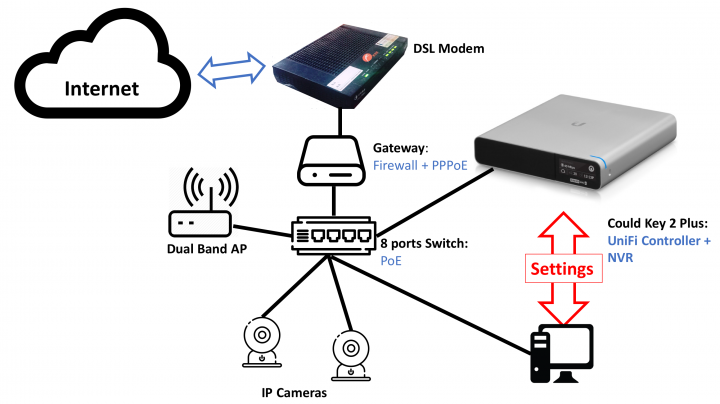
再連上 Cloud Key 2 Plus,這次選的是 UniFi Protect
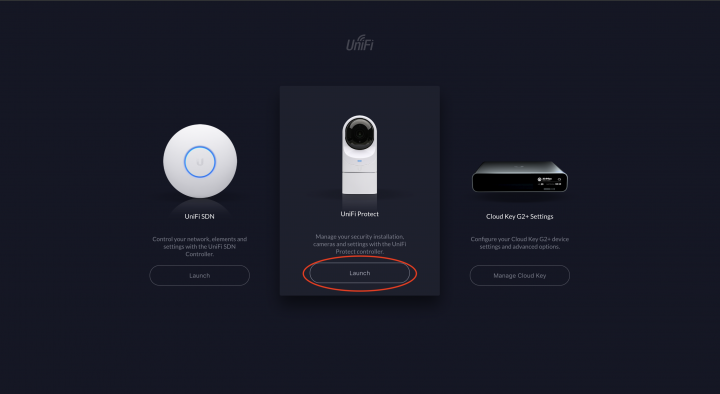
首次設定會有個協助精靈,先設定好時區,記錄檔案的時間才不會亂掉
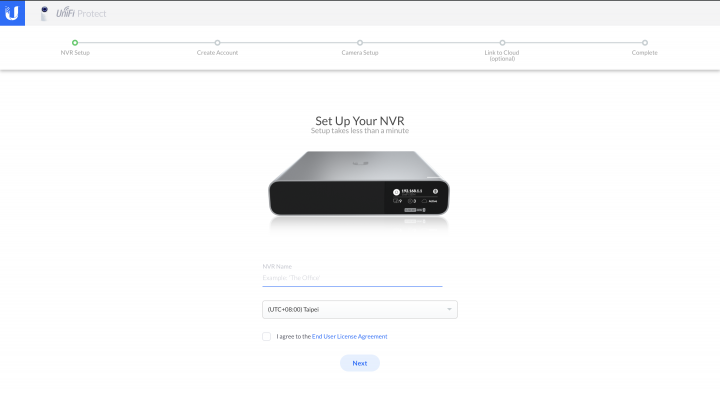
再來幫這台 Cloud Key 2 Plus 取個名字
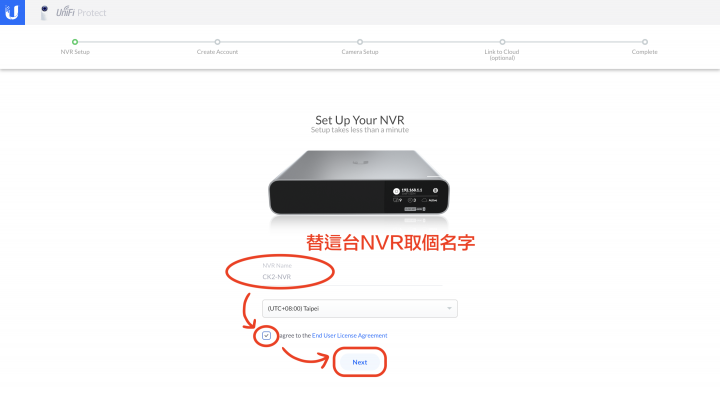
設定登入這台NVR的帳號密碼....這邊懶得記就直接跟 UniFi Network 設置一樣亦可
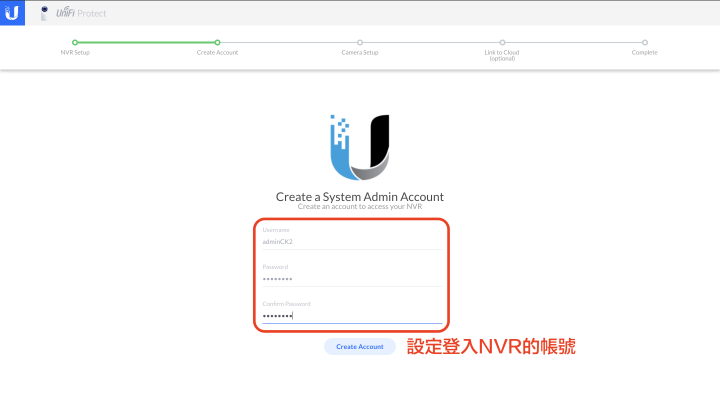
接下來如果你的 Camera 已經安裝上去,這裡可以設置Camera,目前我還沒安裝,這部分就先跳過,等設定完再來裝
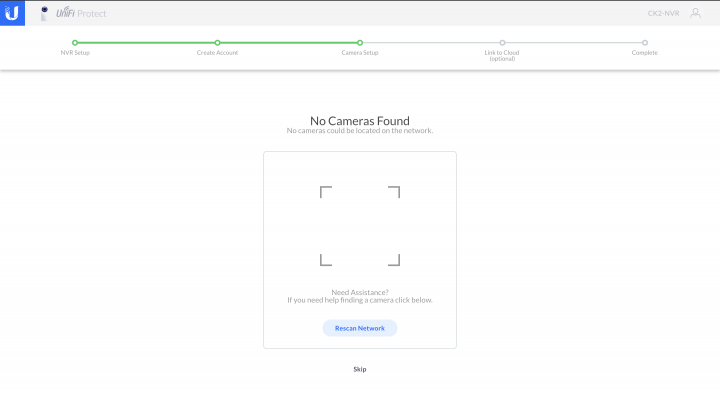
雲端登入帳號....先跳過,晚點再弄
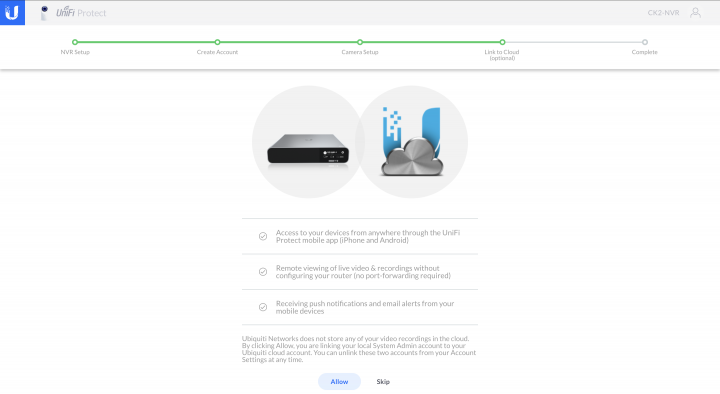
結束設定精靈之後,可以到 device 分頁看看有沒有找到什麼裝置,不過目前是還沒裝上攝影機,所以分頁顯示無誤
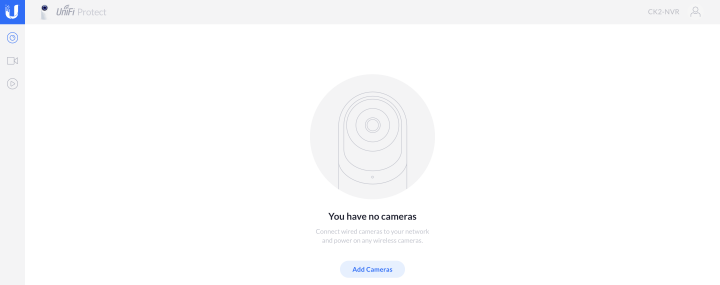
接下來把 Camera 插到 Switch 的 PoE 孔,過陣子之後,在 Cameras 的分頁就會出現可以新增的 Camera 了
除了顯示名稱之外,還可以顯示目前 Camera 照到的畫面,方便辨識哪台 Camera 是哪台
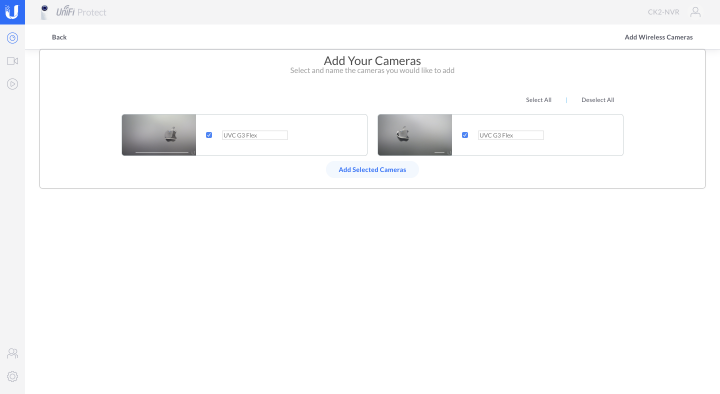
勾選完要新增的Camera之後,可以看到兩台 Camrea 的名稱與狀態,目前是UPDATING,NVR正在接管這兩台Camera
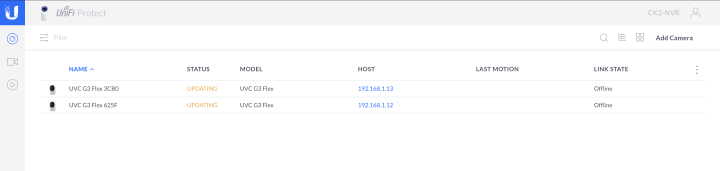
接管完成後,STATUS 會顯示ONLINE
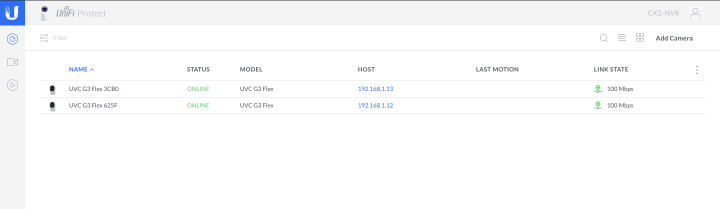
到這邊Camera的安裝就完成了,如果要看到目前 Camera 的即時影像,可以透過 “LIVE VIEW”分頁,去新增一個 View
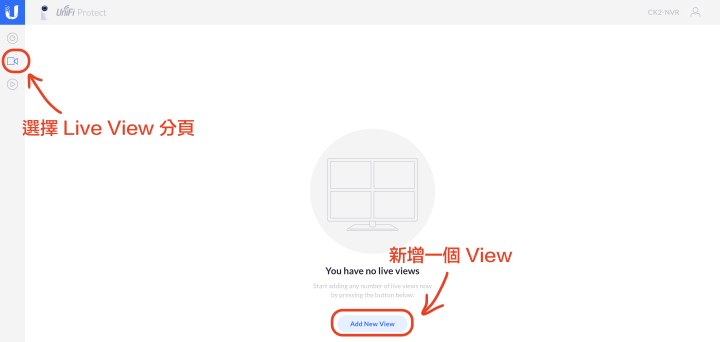
選擇想要的呈現顯示方式
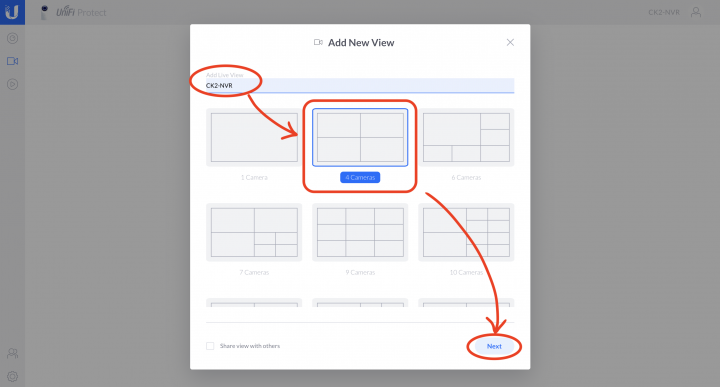
再把要顯示的相機拖到顯示的分割畫面上...

這樣就完成了
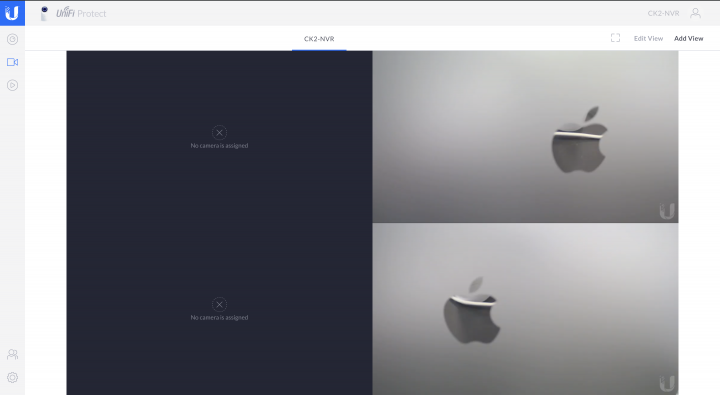
但是很尷尬的是,我只有兩個攝影機,分割畫面卻是 1->4->6->....
給個左右並排的是有這麼難嗎.....
而且無法客製化大小,只有固定的數目相當的不方便啊
看來只能新增兩個分頁,一次看一個吧
另外錄影是預設有偵測到移動才會進行錄影,可以在 EVENT 的分頁看到每個錄影的事件
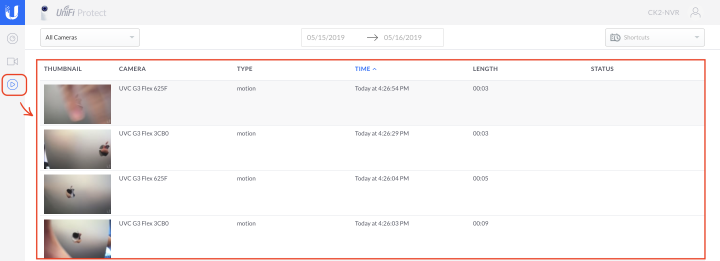
如果要開啟遠端APP的連結,可以在設定裡面開啟
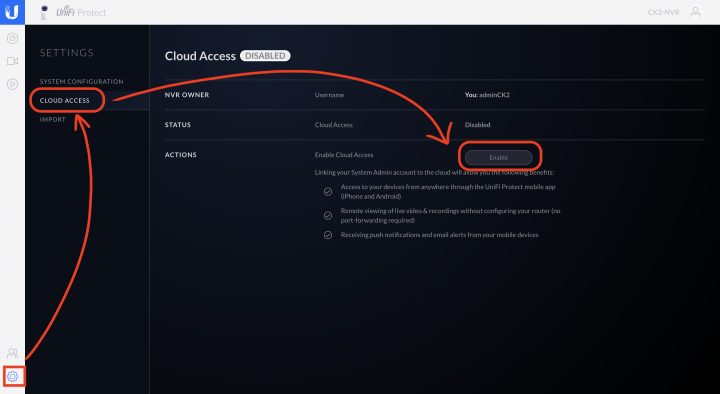
這邊要在 Ubnt 的論壇上面註冊帳號,註冊完就可以在 iOS 的 APP 用設定的帳號登入,就能連回家裡觀看攝影機了,連上的畫面會像下面這樣,並排顯示
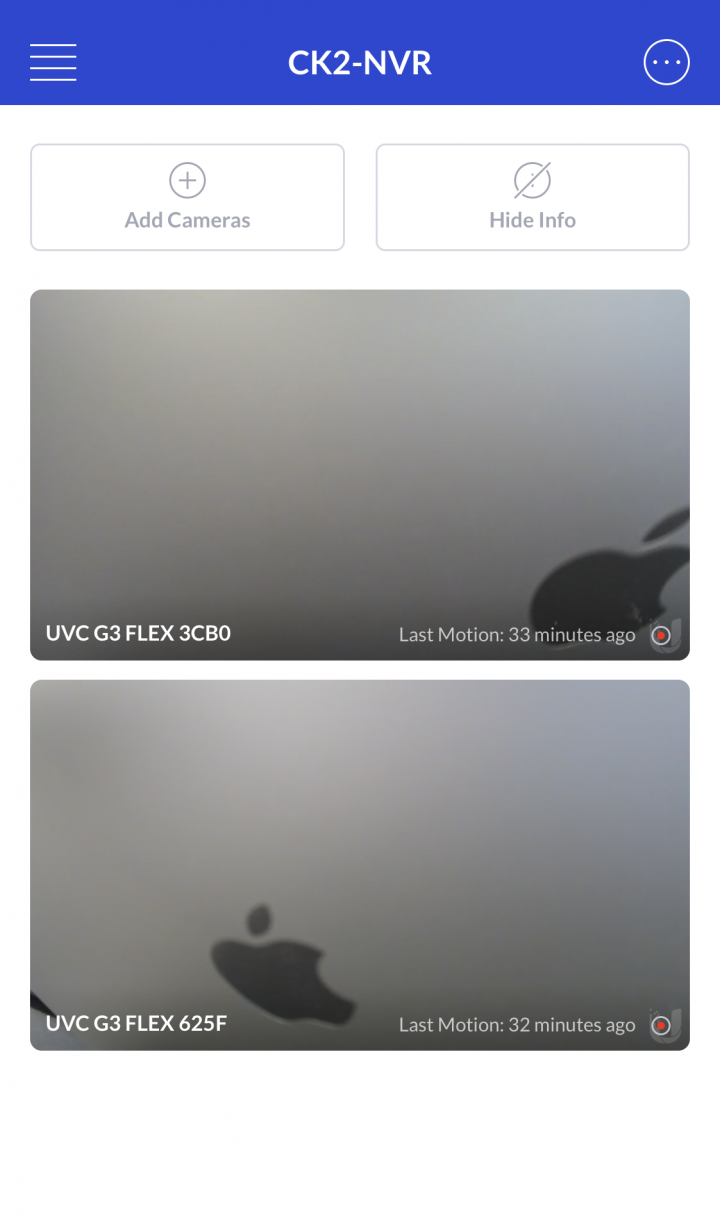
這次開箱是以小巧的G3 Flex為主,不過因為沒有Zoom-In的功能,想要局部的放大縮小有些麻煩,下回要試試看新的產品,不過有了UniFi Controller的幫忙,只要再把裝置接管過去,拉條網路線就搞定了





























































































